
Përmbajtje:
- Autor John Day [email protected].
- Public 2024-01-30 12:10.
- E modifikuara e fundit 2025-01-23 15:10.
Në këtë tutorial ne do të shfaqim dhe lëvizim rreth një imazhi bitmap në një formë të thjeshtë animacioni në SSD1331 OLED Display (SPI) me Visuino.
Shikoni videon.
Hapi 1: Çfarë ju nevojitet




- Arduino UNO (ose ndonjë Arduino tjetër)
- SSD1331 Ekran OLED (SPI)
- Breadboard
- Telat e kërcyesit
- Programi Visuino: Shkarkoni Visuino
Hapi 2: Qarku

- Lidh pinin e ekranit [CS] me kunjin dixhital Arduino [7]
- Lidh pinin e ekranit [DC] me kunjin dixhital Arduino [8]
- Lidh pinin e ekranit [RES] me kunjin dixhital Arduino [9]
- Lidh pinin e ekranit [SDA] me kunjin dixhital Arduino [11]
- Lidh pinin e ekranit [SCL] me kunjin dixhital Arduino [13]
- Lidh pinin e ekranit [VCC] me kunjin pozitiv Arduino [+5V]
- Lidh pinin e ekranit [GND] me kunjin e tokëzimit Arduino [GND]
Hapi 3: Filloni Visuino dhe zgjidhni llojin e bordit të Arduino UNO


Për të filluar programimin e Arduino, do t'ju duhet të keni të instaluar Arduino IDE nga këtu:
Ju lutemi kini parasysh se ka disa defekte kritike në Arduino IDE 1.6.6. Sigurohuni që të instaloni 1.6.7 ose më të lartë, përndryshe ky Instructable nuk do të funksionojë! Nëse nuk keni bërë, ndiqni hapat në këtë Udhëzues për të konfiguruar Arduino IDE për të programuar Arduino UNO! Visuino: https://www.visuino.eu gjithashtu duhet të instalohet. Filloni Visuino siç tregohet në foton e parë Klikoni në butonin "Tools" në përbërësin Arduino (Figura 1) në Visuino Kur të shfaqet dialogu, zgjidhni "Arduino UNO" siç tregohet në Figurën 2
Hapi 4: Në Visuino ADD Components
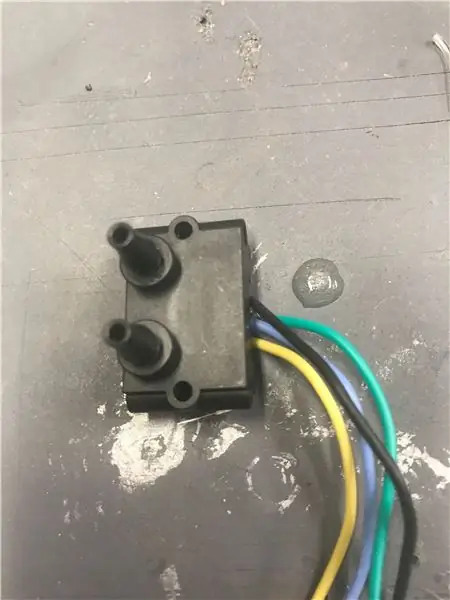

- Shtoni përbërësin "SSD1331 OLED Display (SPI)"
- Shto 2X "Gjenerator i Sine Integer"
Hapi 5: Në Komponentët e Visuino Set

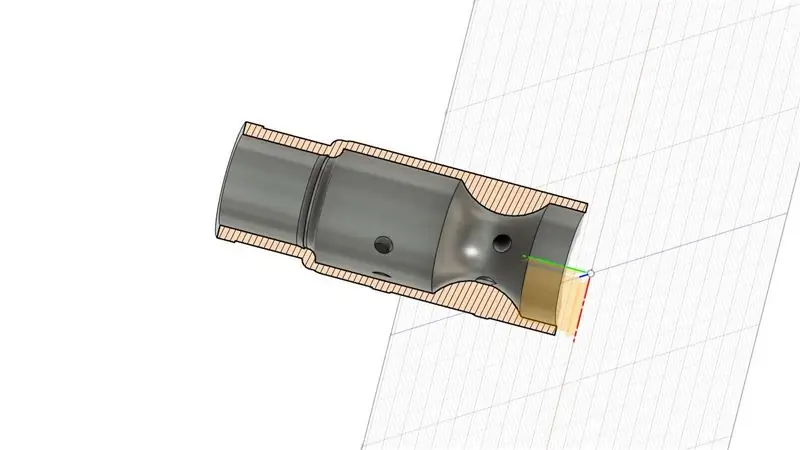
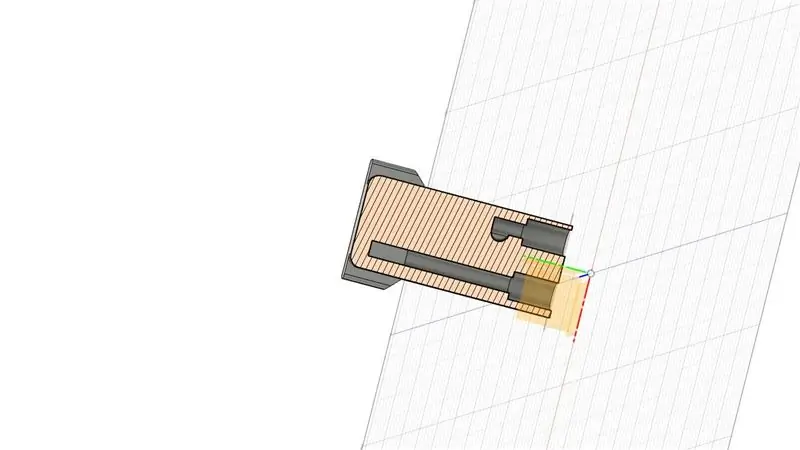

- Zgjidhni "SineIntegerGenerator1" dhe në dritaren e pronave vendosni Amplituda: 20, Frekuenca (Hz): 0.1, Offset: 20
- Zgjidhni "SineIntegerGenerator2" dhe në dritaren e pronave vendosni Amplituda: 10, Frekuenca (Hz): 0.1, Offset: 10
- Klikoni dy herë në "DisplayOLED1" dhe në dritaren e elementeve tërhiqni "Draw Bitmap" në anën e majtë, në anën e majtë pastaj zgjidhni "Vizatoni Bitmap1" dhe në dritaren e pronave zgjidhni fushën "Bitmap" dhe klikoni në 3 pikat. Në "Redaktuesi i Bitmap" klikoni në butonin "Load" dhe ngarkoni bitmap (Ju mund të shkarkoni bitmap testin e bashkangjitur këtu)
- Në "Redaktori i Bitmap" klikoni në butonin "Load" dhe ngarkoni bitmap (Ju mund të shkarkoni bitmap testin e bashkangjitur këtu)
-
Për të gjallëruar lëvizjen Bitmap, ne duhet të kontrollojmë vetitë X dhe Y. Për ta bërë këtë, ne do t'u shtojmë atyre kunja: Në Object Inspector zgjidhni vetinë "X" Klikoni në butonin "Pin" në pjesën e përparme të pronës, Nga lista Drop Down zgjidhni "Integer SinkPin" Bëni të njëjtën gjë për "Y "Property Mbyll dialogun" Elements "Do të shihni" X "të ri, dhe kunjat" Y "të shtuar në elementin" Elements. Draw Bitmap1"
Hapi 6: Në Visuino Connect Components

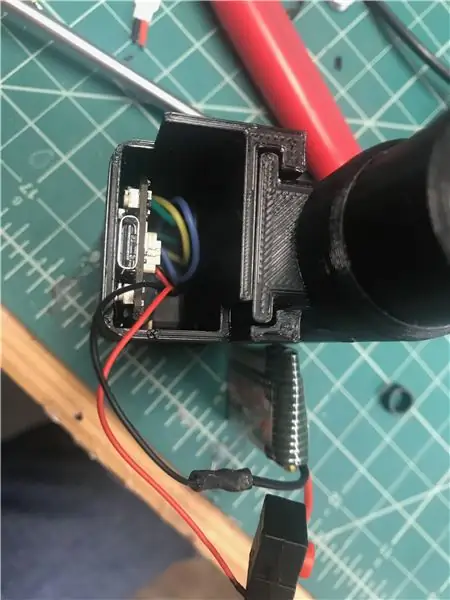
- Lidhni pinin "SineIntegerGenerator1" [Out] në "DisplayOLED1"> pin "Vizato Bitmap1" [X]
- Lidhni pinin "SineIntegerGenerator2" [Out] në "DisplayOLED1"> pin "Vizatoni Bitmap1" [Ora]
- Lidhni pinin "SineIntegerGenerator2" [Out] në "DisplayOLED1"> "Vizatoni Bitmap1" pin [Y]
- Lidhni pinin "DisplayOLED1" [Rivendos] në kunjin dixhital Arduino [9]
- Lidhni pinin "DisplayOLED1" [Data Command] me pinin dixhital Arduino [9]
- Lidhni pinin "DisplayOLED1" [Out SPI] me pin Arduino [SPI In]
- Lidhni pinin "DisplayOLED1" [Chip Select] me kunjin dixhital Arduino [7]
Hapi 7: Gjeneroni, përpiloni dhe ngarkoni kodin Arduino

Në Visuino, në fund klikoni në skedën "Ndërto", sigurohuni që porti i saktë është zgjedhur, pastaj klikoni në butonin "Përpilo/Ndërto dhe Ngarko".
Hapi 8: Luaj
Nëse aktivizoni modulin Arduino UNO dhe ekranin OLED do të shihni që Bitmap të lëvizë rreth ekranit OLED siç shihet në Video.
Urime! Ju keni përfunduar projektin tuaj me Visuino. Gjithashtu është bashkangjitur projekti Visuino, që kam krijuar për këtë Instructable, mund ta shkarkoni këtu dhe ta hapni në Visuino:
Recommended:
Animación Con Kryesuesi: 20 hapa

Animación Con Keynote: Selecciona cualquiera de las plantillas que te presenta Keynote
Tweets në OLED SPI Display dhe Particle's Photon Board: 6 hapa

Tweets në OLED SPI Display dhe Particle's Photon Board: Përshëndetje, të gjithëve. Ky mësim i lehtë do të na tregojë se si të lexojmë cicërimat tona duke përdorur IFTTT dhe një tabelë Photon. Ju mund të keni nevojë ta shihni këtë të udhëzueshme
Ekran LCD I2C / IIC - Përdorni një ekran SPI në ekranin LCD I2C duke përdorur modulin SPI në IIC me Arduino: 5 hapa

Ekran LCD I2C / IIC | Përdorni një ekran SPI në ekranin LCD I2C Duke përdorur modulin SPI në IIC Me Arduino: Përshëndetje djema pasi një SPI LCD 1602 normal ka shumë tela për t'u lidhur, kështu që është shumë e vështirë ta ndërlidhni me arduino, por ekziston një modul i disponueshëm në treg i cili mund të shndërroni ekranin SPI në ekranin IIC kështu që atëherë ju duhet të lidhni vetëm 4 tela
Preliminar* SPI në Pi: Komunikimi me një përshpejtues të boshtit SPI 3-aks duke përdorur një Raspberry Pi: 10 hapa

Preliminar* SPI në Pi: Komunikimi me një përshpejtues 3-bosht SPI duke përdorur një Raspberry Pi: Udhëzues hap pas hapi se si të konfiguroni Raspbian dhe të komunikoni me një pajisje SPI duke përdorur bibliotekën bcm2835 SPI (NUK është goditur pak!) Kjo është akoma shumë paraprake … Më duhet të shtoj fotografi më të mira të lidhjes fizike dhe të punoj përmes disa prej kodit të vështirë
Arduino Uno: Bitmap Animation në ILI9341 TFT Touchscreen Shield Shield Me Visuino: 12 hapa (me fotografi)

Arduino Uno: Bitmap Animation në ILI9341 TFT Touchscreen Shield Shield Me Visuino: Mburojat e ekranit me prekje TFT të bazuara në ILI9341 janë shumë të njohura Mburoja e ekranit me kosto të ulët për Arduino. Visuino ka pasur mbështetje për ta për një kohë të gjatë, por unë kurrë nuk kam pasur rastin të shkruaj një Tutorial se si t'i përdor ato. Kohët e fundit sidoqoftë pak njerëz pyetën
